-
-
Citrix SD-WAN 1000, 2000 und 2100 SE
-
Citrix SD-WAN 2100 SE
-
-
-
-
Übersicht über die Installation und Bereitstellung von SD-WAN VPX
-
Virtuelle Ethernet-Ports pro SD-WAN VPX-SE/VPXL-SE-Plattformen
-
Herstellen einer Verbindung mit dem SD-WAN VPX und Testen der Bereitstellung
-
XenServer 6.5 Upgrade für SD-WAN Standard Edition-Appliances
-
Installieren von virtuellen SD-WAN Appliances auf VMware ESX
-
Virtuelle SD-WAN Standard Edition (VPX) in Hypervisor auf HyperV 2012 R2 und 2016
-
Installieren von SD-WAN-Appliances auf der Microsoft Hyper-V-Plattform
-
Installieren von virtuellen SD-WAN SE Appliances (VPX) in der Linux-KVM-Plattform
-
Installieren Sie Citrix SD-WAN SE VPX auf der Google Cloud Platform
-
Bereitstellen der Citrix SD-WAN Standard Edition-Instanz in Azure — Version 10.2 und höher
-
SD-WAN Standard Edition Virtual Appliance (VPX) Hochverfügbarkeitsunterstützung für AWS
-
Bereitstellen einer Citrix SD-WAN VPX-Instanz auf einer Citrix ADC SDX-Appliance
-
This content has been machine translated dynamically.
Dieser Inhalt ist eine maschinelle Übersetzung, die dynamisch erstellt wurde. (Haftungsausschluss)
Cet article a été traduit automatiquement de manière dynamique. (Clause de non responsabilité)
Este artículo lo ha traducido una máquina de forma dinámica. (Aviso legal)
此内容已经过机器动态翻译。 放弃
このコンテンツは動的に機械翻訳されています。免責事項
이 콘텐츠는 동적으로 기계 번역되었습니다. 책임 부인
Este texto foi traduzido automaticamente. (Aviso legal)
Questo contenuto è stato tradotto dinamicamente con traduzione automatica.(Esclusione di responsabilità))
This article has been machine translated.
Dieser Artikel wurde maschinell übersetzt. (Haftungsausschluss)
Ce article a été traduit automatiquement. (Clause de non responsabilité)
Este artículo ha sido traducido automáticamente. (Aviso legal)
この記事は機械翻訳されています.免責事項
이 기사는 기계 번역되었습니다.책임 부인
Este artigo foi traduzido automaticamente.(Aviso legal)
这篇文章已经过机器翻译.放弃
Questo articolo è stato tradotto automaticamente.(Esclusione di responsabilità))
Translation failed!
Citrix SD-WAN 2100 SE
Die Citrix SD-WAN 2100-SE-Plattform ist eine 1-HE-Appliance mit 8-Core-Prozessor und 32 GB (GB) Arbeitsspeicher.
Die folgende Abbildung zeigt die Vorderseite der SD-WAN 2100-SE-Einheit.
Abbildung 1. Citrix SD-WAN 2100-SE Appliance, Frontplatte

Die SD-WAN 2100-SE Appliance verfügt über die folgenden Ports:
- Ein serieller RS232-Konsolenport.
- 10/100/1000 Base-T Kupfer-Ethernet-Managementport (RJ45) genannt Lights-Out Management-(LOM)-Port mit der Bezeichnung LOM und Managementport mit der Bezeichnung 0/1. Sie können diese Ports verwenden, um die Appliance unabhängig von der Appliance-Software remote zu überwachen und zu verwalten.
- USB-Ports
- Vier 1000 Base-TX Kupfer-Ethernetports (Fail-to-Wire).
- Vier 1GE SFP-Ports.
| Anschlussbeschriftungen — alte 2100-SE-Frontblende | Beschreibung |
|---|---|
| LOM | Lights-Out Managementport |
| 0/1 | Managementport |

| Anschlussbeschriftungen — neue 2100-SE-Frontblende | Beschreibung |
|---|---|
| LOM 0/1 | Lights-Out Management und Managementport |
| 0/2 | Managementport, der für zukünftige Verwendung reserviert ist (Management) |
- Ein Kupfer-Ethernetport (RJ45) genannt Lights-Out Management-(LOM)-Port beschriftet Licht-Out-Management und 0/1. Sie können diesen Port verwenden, um die Appliance unabhängig von der Software der Appliance remote zu überwachen und zu verwalten.
- Ein Kupfer-Ethernet (RJ45) -Managementport mit der Bezeichnung 0/2. Dieser Managementport kann nicht für Systemadministrationsfunktionen verwendet werden. Dieser Port ist für die zukünftige Verwendung reserviert.
Abbildung 2. Citrix SD-WAN 2100-SE Appliance, Rückwand
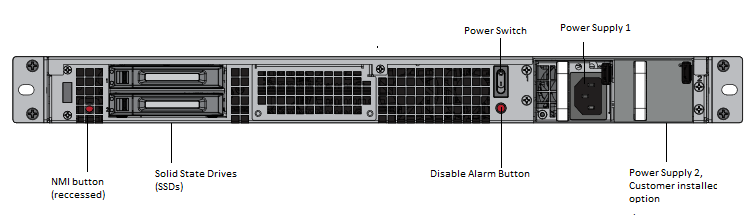
Die folgenden Komponenten sind auf der Rückseite der SD-WAN 2100-SE Appliance sichtbar:
- 240 GB herausnehmbares Solid-State-Laufwerk und 1 leerer Steckplatz.
- Netzschalter, der die Stromversorgung des Geräts ein- oder ausschaltet. Drücken Sie den Schalter fünf Sekunden lang, um das Gerät auszuschalten.
- Nicht maskierbare Interrupt-Schaltfläche (NMI), die auf Anfrage des technischen Supports verwendet wird, um einen Core-Dump zu erstellen. Verwenden Sie einen Stift, einen Bleistift oder einen anderen spitzen Gegenstand, um den roten Knopf zu drücken, der erforderlich ist, um eine unbeabsichtigte Aktivierung zu verhindern.
- Einzelnes Netzteil, Nennleistung 450 Watt, 100—240 Volt.
Konvertieren einer 2100 SE-Appliance in eine 2100 PE-Appliance
Wichtig
Um die PE-Funktionalität nutzen zu können, muss die 2100-Appliance über eine SD-WAN-Version 9.3 oder eine höhere Softwareversion verfügen.Die SD-WAN-Version 9.3 und höhere Softwareversionen unterstützen 2100 PE.
- 2100 SE wird mit nur einer SSD (240 GB) und einem leeren Träger ausgeliefert.
- Wenn Sie auf ein PE-Gerät aufrüsten möchten, können Sie das Kit bestellen.Das Kit enthält eine zusätzliche SSD (480 GB) und eine entsprechende Lizenz für PE.
- Installieren Sie nach Erhalt des Kits das neue 480-GB-Laufwerk in den leeren Steckplatz (lassen Sie die ursprüngliche SSD unverändert). Führen Sie ein Upgrade auf SD-WAN Version 10.0 durch und wenden Sie eine neue PE-Lizenz an.
Hinweis
Sie können eine 2100 SE-Appliance auch über das USB-Reimage-Hilfsprogramm in eine 2100 PE-Appliance konvertieren.
Solid-State-Laufwerk (SSD) einfügen
- Legen Sie die erforderliche SSD in die Standard-Edition-Appliance ein. Anweisungen zum Einsetzen einer SSD finden Sie unter Solid State Drive (vor Ort austauschbare Einheit).
- Die 2100 SE Appliance benötigt 480 GB oder mehr SSD.
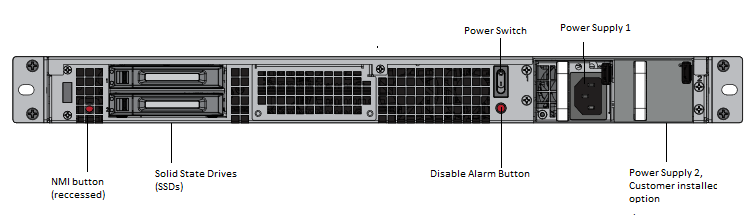
- Die 2100 SE Appliance benötigt 480 GB oder mehr SSD.
- Starten Sie die Appliance über die SD-WAN-Webverwaltungsschnittstelle neu.
- Stellen Sie sicher, dass die auf der Appliance installierte Softwareversion die SD-WAN-Version 10.0 ist.
- Installieren Sie die Enterprise Edition-Plattformlizenz.Lizenzinformationen finden Sie unter Citrix SD-WAN Produkt-Downloads.
- Führen Sie ein Upgrade des Netzwerks auf Softwareversion 10.0 oder höher durch.
Management-IP-Adresse über die serielle Konsole konfigurieren
- Greifen Sie auf die serielle Konsole der Appliance zu.
- Melden Sie sich mit admin als Benutzernamen und der Seriennummer der SD-WAN-Appliance als Passwort an.
- Geben Sie den Befehl ssh admin@169.254.0.60 -l administrator ein.
- Geben Sie das Kennwort ein: password.
- Geben Sie den Befehl management_ip ein.
- Geben Sie den Befehl set interface 192.168.100.1 255.255.255.0 192.168.100.254 ein.
- Geben Sie den Befehl apply ein.
Teilen
Teilen
In diesem Artikel
This Preview product documentation is Cloud Software Group Confidential.
You agree to hold this documentation confidential pursuant to the terms of your Cloud Software Group Beta/Tech Preview Agreement.
The development, release and timing of any features or functionality described in the Preview documentation remains at our sole discretion and are subject to change without notice or consultation.
The documentation is for informational purposes only and is not a commitment, promise or legal obligation to deliver any material, code or functionality and should not be relied upon in making Cloud Software Group product purchase decisions.
If you do not agree, select I DO NOT AGREE to exit.